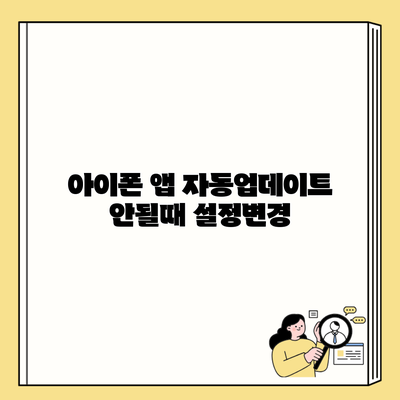아이폰 앱 자동 업데이트가 안 될 때 설정 변경하기
아이폰 사용자라면 앱 업데이트가 자동으로 진행되지 않아 불편함을 느낀 적이 있을 거예요. 업데이트가 되지 않는 이유는 여러 가지가 있지만, 대부분의 경우 설정 문제로 쉽게 해결할 수 있답니다. 이 글에서는 아이폰 앱 자동 업데이트가 안 될 때 어떻게 설정을 변경할 수 있는지에 대해 알아보도록 할게요.
✅ 아이폰 앱 자동 업데이트 문제 해결 방법을 알아보세요.
아이폰 앱 자동 업데이트 설정 확인하기
설정 메뉴 접근하기
먼저, 자동 업데이트를 위해 설정을 변경하기 전에 설정 메뉴에 접근해야 해요. 다음은 메뉴에 접근하는 방법이에요.
- 아이폰에서 설정 앱을 찾아서 클릭하세요.
- 설정 메뉴에서 App Store 항목을 선택하세요.
자동 업데이트 활성화하기
App Store 설정에서 자동 업데이트 기능을 활성화해야 해요. 아래의 단계를 따라 해 보세요.
- 자동 업데이트 옵션을 찾아 앱 자동 업데이트를 활성화합니다.
- 이 옵션이 활성화되면 Wi-Fi 아래에 있는 Wi-Fi 또는 모바일 데이터를 선택해 인터넷 연결 상태에 따라 업데이트를 수행할 수 있어요.
| 설정 항목 | 설명 |
|---|---|
| 자동 업데이트 | 앱을 자동으로 업데이트할 수 있도록 활성화 |
| Wi-Fi 설정 | Wi-Fi 연결 시에만 업데이트 진행 가능 |
✅ LG 모니터 드라이버의 최신 버전을 쉽게 찾아보세요!
앱 업데이트가 안 될 때 확인해야 할 사항들
자동 업데이트 기능이 활성화되어 있음에도 불구하고 앱이 업데이트되지 않는 경우는 몇 가지 이유가 있어요.
- Wifi 연결 확인: 자동 업데이트는 기본적으로 Wi-Fi 연결을 요구해요. 모바일 데이터를 사용하고 있다면 이 기능이 발동하지 않을 수 있어요.
- 저장 공간 부족: 업데이트할 앱이 많거나 기기의 저장 공간이 부족하면 자동 업데이트가 이루어지지 않아요.
방법별 해결책
-
Wi-Fi 연결 문제 해결:
- Wi-Fi에 제대로 연결되어 있는지 확인합니다.
- 필요 시 Wi-Fi를 껐다 켠 후 다시 연결해 보세요.
-
저장 공간 확인하기:
- 설정 > 일반 > iPhone 저장 공간을 선택해 현재 사용 중인 공간을 확인해 봅니다.
- 불필요한 앱이나 파일을 삭제해 공간을 확보합니다.
✅ LG 모니터 드라이버의 최신 기능을 알아보세요.
iOS 업데이트 확인하기
아이폰 운영체제(iOS)가 최신인지 확인하는 것도 중요해요. 소프트웨어가 구식이라면 앱 업데이트에 문제를 일으킬 수 있어요.
- 설정 앱을 열고 일반을 선택하세요.
- 소프트웨어 업데이트를 클릭하면 현재 iOS 버전과 업데이트를 확인할 수 있어요.
- 필요한 경우 업데이트를 진행합니다.
소프트웨어 업데이트 방법
- 소프트웨어 업데이트가 있다면, 업데이트를 진행하기 위해 Wi-Fi에 연결해야 해요.
- 설정 > 일반 > 소프트웨어 업데이트에서 화면의 지침을 따라 진행해 주세요.
✅ LG 모니터 드라이버의 최신 버전을 쉽게 설치하는 방법을 알아보세요.
앱 업데이트 수동으로 시도하기
위에서 언급한 설정과 조건을 확인한 후에도 앱 자동 업데이트가 되지 않는다면, 수동으로 업데이트를 시도해 보세요.
- App Store를 열고 업데이트 탭을 선택합니다.
- 업데이트할 앱 옆에 있는 업데이트 버튼을 클릭해 수동으로 업데이트를 진행합니다.
자주 업데이트해야 하는 앱 목록 만들기
- 자주 사용하는 앱이나 중요한 앱들의 목록을 만들고, 이 앱들이 자동으로 업데이트될 수 있도록 설정해 두면 편리해요.
- 예를 들어, 메신저 앱, 소셜 미디어 앱, 게임 앱 등 자주 사용하는 앱들을 관리해 보세요.
결론
아이폰의 자동 업데이트 설정은 기기의 원활한 사용을 위한 중요한 요소예요. 특히 최신 버전의 앱을 유지함으로써 보안 취약점을 줄이고, 새로운 기능들을 최대한 활용할 수 있어요.
이제 여러분도 위의 방법들을 통해 아이폰 앱 자동 업데이트를 원활하게 설정하고 관리할 수 있겠죠? 여러분의 아이폰을 최신 상태로 유지하는 데 힘쓰세요!
자주 묻는 질문 Q&A
Q1: 아이폰에서 앱 자동 업데이트를 활성화하는 방법은 무엇인가요?
A1: 아이폰 설정에서 ‘App Store’를 선택한 후, ‘앱 자동 업데이트’ 옵션을 활성화하면 됩니다.
Q2: 앱 업데이트가 자동으로 진행되지 않을 때 확인해야 할 사항은 무엇인가요?
A2: Wi-Fi 연결 상태와 저장 공간을 확인해야 합니다. Wi-Fi에 제대로 연결되어 있는지, 저장 공간이 충분한지 점검하세요.
Q3: 아이폰의 소프트웨어 업데이트는 어떻게 확인하나요?
A3: ‘설정’ 앱에서 ‘일반’을 선택한 후, ‘소프트웨어 업데이트’를 클릭하여 현재 iOS 버전과 업데이트를 확인합니다.